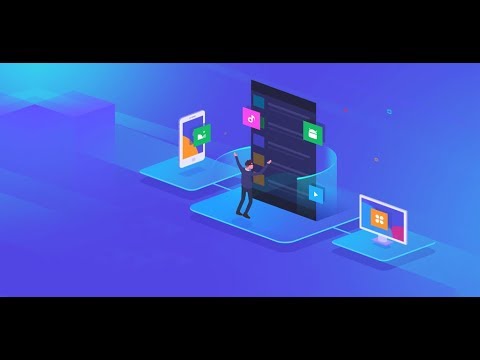A fényképeket többféle módon is feltöltheti a Facebookra. Fényképeket feltölthet albumokba vagy közvetlenül egy bejegyzéshez. A Facebook támogatja a Java-alapú feltöltőt és az alapvető feltöltőt, így lehetőségei vannak a fényképek feltöltésekor. A Facebook mobilalkalmazással fényképeket is feltölthet a mobil médiagalériájából.
Lépések
1. módszer az 5 -ből: Több fénykép feltöltése új albumba

1. lépés: Lépjen a Facebookra
Látogassa meg a Facebook honlapját bármely böngészőből.

2. lépés: Jelentkezzen be
A bejelentkezéshez használja Facebook -fiókját és jelszavát. A bejelentkezési mezők az oldal jobb felső sarkában találhatók. A folytatáshoz kattintson a „Bejelentkezés” gombra.

3. lépés. Hozzáférés a fényképekhez
Kattintson a nevére a fejléc eszköztárán. Az idővonalra vagy a falra kerül. Kattintson a Fotók fülre, közvetlenül a borítóképe alá, és a Fotók oldalra kerül.

4. lépés: Kattintson a „Album létrehozása” gombra a Fotók oldal tálcáján
Megnyílik egy kis ablak a helyi számítógépes könyvtárral.

5. lépés Válassza ki a helyi számítógépről feltöltendő fényképeket
Ha egyszerre több feltöltendő fényképet szeretne kiválasztani, tartsa lenyomva a CTRL billentyűt (vagy CMD billentyűt, Mac esetén), miközben rákattint az egyes fényképekre.

6. lépés. Töltsön fel fényképeket
Kattintson a kis ablak jobb alsó sarkában található „Megnyitás” gombra, és a kiválasztott fotók egy új album alatt elkezdenek feltölteni a Facebookra.
A fényképek feltöltése közben megjelenik az „Album létrehozása” ablak. Itt az oldal tetején található szövegmezőben elnevezheti új albumát, és a névmező alatt további részleteket adhat meg az albumról

7. lépés. Fényképek megtekintése
Miután a fényképek feltöltődtek az új albumba, miniatűrként jelennek meg. Ezen az oldalon leírásokat adhat a fényképeihez, és megcímkézheti barátait.
Kattintson az „Album létrehozása” ablak bal alsó sarkában található „Közzététel” gombra az album mentéséhez és közzétételéhez az idővonalon
2. módszer az 5 -ből: Több fénykép feltöltése egy meglévő albumba

1. lépés: Lépjen a Facebookra
Látogassa meg a Facebook honlapját bármely webböngészőből.

2. lépés: Jelentkezzen be
A bejelentkezéshez használja Facebook -fiókját és jelszavát. A bejelentkezési mezők az oldal jobb felső sarkában találhatók. A folytatáshoz kattintson a „Bejelentkezés” gombra.

3. lépés. Hozzáférés a fényképekhez
Kattintson a nevére a fejléc eszköztárán. Az idővonalra vagy a falra kerül. Kattintson a Fotók fülre, közvetlenül a borítóképe alá, és a Fotók oldalra kerül.

4. lépés. Válassza ki azokat az albumokat, amelyekhez fényképeket szeretne hozzáadni
A Fotók oldalon kattintson az Albumok részre az alcím alatt, hogy csak a fotóalbumai jelenjenek meg. Görgessen át rajtuk, és kattintson arra az albumra, amelyhez további fényképeket szeretne hozzáadni.

5. lépés. Fényképek hozzáadása az albumhoz
Az album oldalán kattintson a „Fotók hozzáadása” mezőre, amely a bal felső sarokban található. Megnyílik egy kis ablak a helyi számítógépes könyvtárral.
- Válassza ki a helyi számítógépről feltöltendő fényképeket. A feltölteni kívánt fényképekre kattintva egyszerre több fényképet is kijelölhet a feltöltéshez.
- Kattintson a kis ablak jobb alsó sarkában található „Megnyitás” gombra, és a kiválasztott fotók elkezdenek feltölteni a Facebookra a kiválasztott albumba.
- A fényképek feltöltése közben megjelenik a „Fotók hozzáadása” ablak. Itt megtekintheti az album részleteit az ablak bal oldalán.

6. lépés. Fényképek megtekintése
Miután a fényképek feltöltődtek a meglévő albumba, miniatűrökben jelennek meg. Leírásokat adhat a fényképeihez, és megcímkézheti barátait.
Kattintson az „Fotók hozzáadása” ablak bal alsó sarkában található „Közzététel” gombra az új fényképek mentéséhez és közzétételéhez az idővonalon
3. módszer az 5 -ből: Több fénykép feltöltése új bejegyzésbe

1. lépés: Lépjen a Facebookra
Látogassa meg a Facebook honlapját bármely böngészőből.

2. lépés: Jelentkezzen be
A bejelentkezéshez használja Facebook -fiókját és jelszavát. A bejelentkezési mezők az oldal jobb felső sarkában találhatók. A folytatáshoz kattintson a „Bejelentkezés” gombra.

Lépés 3. Indítson el egy bejegyzést
A Facebook szinte minden oldalán új bejegyzést készíthet. Van egy postafiók a hírfolyam tetején, az idővonalon és a barátaid oldalain. Keresse meg ezt a postafiókot a bejegyzés létrehozásához.

Lépés 4. Fotók hozzáadása a bejegyzéshez
A postafiók belsejében néhány lehetőség van a közzétételre. Fotókat és videókat tehet közzé állapotával együtt. Kattintson a Fénykép/Videó linkre a postaládában, és megnyílik egy kis ablak a helyi számítógépes könyvtárral.
- Válassza ki a helyi számítógépről feltöltendő fényképeket. Kiválaszthat egyszerre több feltöltendő fényképet.
- Kattintson a kis ablak jobb alsó sarkában található „Megnyitás” gombra, és a kiválasztott fényképek elkezdenek feltölteni a postafiókba. Láthatja, hogy közvetlenül a postaládán töltik fel őket.

5. lépés. Tegye közzé a fényképeket
Miután a fényképek feltöltődtek a postafiókba, miniatűrökben jelennek meg. Hozzáadhat egy kísérő állapotot vagy üzenetet a bejegyzéséhez, és megcímkézheti ismerőseit is. Kattintson a postafiók „Közzététel” gombra az új bejegyzés közzétételéhez a fényképekkel együtt.
4. módszer az 5 -ből: Több fénykép feltöltése egy albumba a Facebook alkalmazásban

1. lépés: Indítsa el a Facebookot
Keresse meg a Facebook alkalmazást mobileszközén, és koppintson rá.

2. lépés: Jelentkezzen be fiókjába
Ha kijelentkezett az előző Facebook -munkamenetéből, akkor újra be kell jelentkeznie, ezért adja meg regisztrált e -mail címét és jelszavát a mezőkben, majd érintse meg a „Bejelentkezés” gombot a fiók eléréséhez.
Hagyja ki ezt a lépést, ha még mindig bejelentkezett a Facebookra az indításkor

3. lépés. Lépjen a Fotók oldalra
Érintse meg a nevét a fejléc eszköztárán. Az idővonalra vagy a falra kerül. Koppintson a Fényképek mezőre, közvetlenül a borítóképe alatt. A Fotók képernyőre kerül.

4. lépés. Válasszon ki egy albumot
A mobilalkalmazásban található fényképek albumok szerint vannak rendezve. Koppintson arra az albumra, ahová a fényképeket fel szeretné venni. Megnyílik az album, és megjelennek a benne lévő fotók. Érintse meg a plusz ikont az album fejlécének jobb felső sarkában a mobil médiagaléria megjelenítéséhez.
Ha a fényképeket egy új albumba szeretné feltölteni a meglévő helyett, érintse meg az „Album létrehozása” mezőt a Fotók képernyő bal felső sarkában

5. lépés. Válassza ki a fényképeket
Érintse meg azokat a fényképeket, amelyeket egyszerre szeretne feltölteni. A fotók kiemelve lesznek.

6. lépés Fotók közzététele
Érintse meg a „Kész” gombot a médiagaléria nézet jobb felső sarkában. Egy kis „Állapot frissítése” ablak jelenik meg a kiválasztott fotókkal. Itt szűrheti ezen fotók közönségét, és leírást vagy üzenetet is hozzáadhat a bejegyzéshez.
A fotók feltöltéséhez és közzétételéhez érintse meg a „Közzététel” gombot az „Állapot frissítése” ablak jobb felső sarkában. A fényképekkel kapcsolatos állapotfrissítéseket közzétesszük az idővonalon vagy a falon, valamint a megfelelő albumban, ahová azokat feltöltöttük
5. módszer az 5 -ből: Több fénykép feltöltése új bejegyzésbe a mobilalkalmazásban

1. lépés: Indítsa el a Facebookot
Keresse meg a Facebook alkalmazást mobileszközén, és koppintson rá.

2. lépés: Jelentkezzen be fiókjába
Ha kijelentkezett az előző Facebook -munkamenetéből, akkor újra be kell jelentkeznie, ezért adja meg regisztrált e -mail címét és jelszavát a mezőkben, majd érintse meg a „Bejelentkezés” gombot a fiók eléréséhez.
Hagyja ki ezt a lépést, ha még mindig bejelentkezett a Facebookra az indításkor

Lépés 3. Irány a fal
Érintse meg a nevét a fejléc eszköztárán, és megjelenik az idővonal vagy a fal. A fényképeket közvetlenül feltöltheti új állapotfrissítésként vagy bejegyzésként az idővonalra vagy a falra. Nincs szükség új album létrehozására vagy meglévő kiválasztására.

4. lépés: Érintse meg a „Fénykép megosztása” gombot a fal tetején
Megjelenik a mobil médiagalériája.

5. lépés. Válassza ki a fényképeket
Érintse meg azokat a fényképeket, amelyeket egyszerre szeretne feltölteni. A fotók kiemelve lesznek. A kiválasztás befejezése után érintse meg a „Kész” gombot a médiagaléria nézet jobb felső sarkában.

6. lépés. Töltse fel és tegye közzé fényképeit
Egy kis „Állapot frissítése” ablak jelenik meg a kiválasztott fotókkal. Itt szűrheti ezen fotók közönségét, és leírást vagy üzenetet is hozzáadhat a bejegyzéshez.
A fotók feltöltéséhez és közzétételéhez érintse meg a „Közzététel” gombot az „Állapot frissítése” ablak jobb felső sarkában. A fényképekkel kapcsolatos állapotfrissítéseket közzétesszük az idővonalon vagy a falon
Közösségi kérdések és válaszok
Keresés Új kérdés hozzáadása
-
Kérdés Hogyan helyezhetem át a képeket a Snapchatről a Facebookra?

vassily knigge vassily knigge community answer connect your phone to a computer, go to files on your computer, copy the photos and paste them to fb. thanks! yes no not helpful 0 helpful 0
-
question how do i put more photos on an existing album if i'm using an android cell phone?

community answer community answer you have to click and hold and it should show a little circle. touch the pictures you want to add to the album, after that click on the three dots at the right corner of the screen and click on move to album or copy to album. thanks! yes no not helpful 0 helpful 0
-
question what is the computer directory and how to find my pictures?

community answer community answer the computer directory is where all your files are found. if the photos are downloaded, they should be in a folder called “downloads.” if they were manipulated in any software on your computer, there should be folders created by the various programs, and those would either be found within application files or your documents. thanks! yes no not helpful 0 helpful 0
-
question how to post a collage of pictures to facebook?

community answer community answer you can use either online programs or desktop applications to create a single collage file, and upload that file to facebook. if you search online for “photo collage maker,” you should see various options. thanks! yes no not helpful 0 helpful 0
ask a question 200 characters left include your email address to get a message when this question is answered. submit